如果您有一台电脑长时间不用,或者您和我一样的健忘,哪天突然死活想不起来自己的登录密码,进不去系统,怎么办呢?别说这种情况不可能发生,我就忘记过。遇到这种情况,您可能第一反应就是重装系统,其实大可不必,还是有很多方法可以解决的。
Windows 将用户密码等信息加密保存在了 SAM 文件中,并存放于系统目录 windowssystem32config 中。该文件是注册表的一部分,采用了一种未公开的特殊的二进制格式,所以使用普通的方法根本无法查看其中的内容(废话,那么容易查看,还搞个毛啊!)下面就介绍几种忘记密码的解决方案。分为几种情况。
拥有 Administrator 或者其它管理员账户
假如您在安装系统后没有特意删除 Administrator 账户,或者还建立了其它的管理员级别的账户,那么,可以很方便的修改您的用户密码。
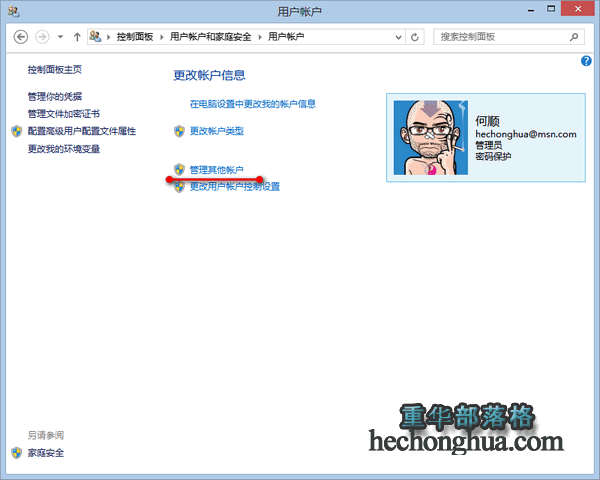
-
点击或单击打开“控制面板”。
-
依次点击或单击“用户帐户和家庭安全”、“用户帐户”和“管理其他帐户”。
- 点击或单击要更改的帐户,然后点击或单击“更改密码”。 按照说明操作,然后点击或单击“更改密码”。</ol>
您也可以在运行框中输入“lusrmgr.msc”打开”本地用户和组”、“用户“右键点击您需要重置密码的账户,在弹出的菜单中选择”设置密码“选项。
-
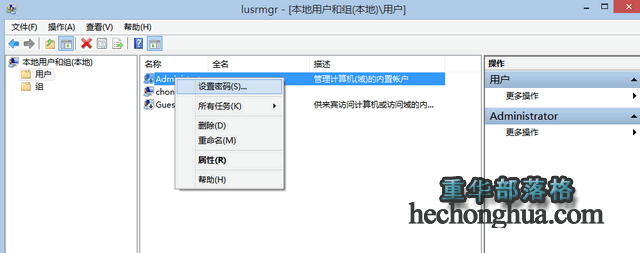
Administrator 账户可能不会再登录界面显示,您需要在登录界面按下 <kbd>Ctrl+Alt+Del</kbd> 组合键才可以显示。密码默认为空。
## 没有其它管理员账户
假如您没有其它任何管理员级别的账户可用,那么重置密码的操作会稍微复杂一点。都需要用到U盘、移动硬盘或者光盘来引导。
### 使用 Windows PE 系统
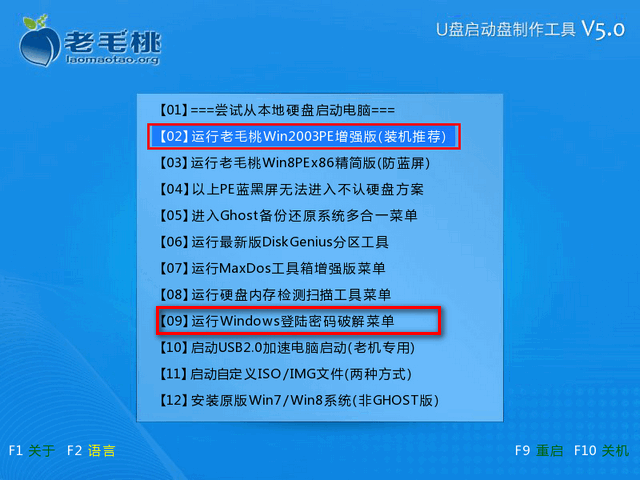
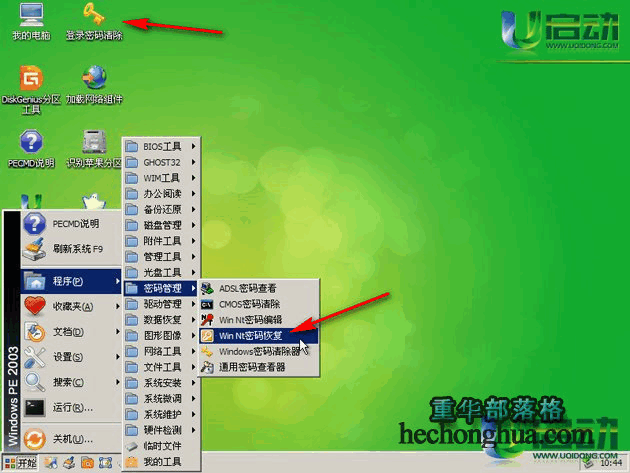
一般的 PE 系统都会带有登录密码破解的工具,有的会放在PE启动界面时的主菜单中,更多的则是需要进入PE系统,找到相关的破解软件,一般位于“开始→程序→Windows 系统维护→Windows 用户密码修复”菜单或者就放置在桌面。使用软件来破解密码,非常的方便 。
### 使用 Offline registry tools and password resetter
该工具是一位德国朋友开发的一款非常强大的密码重置工具
**光盘镜像下载:**
[http://pogostick.net/~pnh/ntpasswd/cd140201.zip](http://pogostick.net/%7Epnh/ntpasswd/cd140201.zip)
**U盘镜像下载:**
[http://pogostick.net/~pnh/ntpasswd/usb140201.zip](http://pogostick.net/%7Epnh/ntpasswd/usb140201.zip)
**源代码:**
[http://pogostick.net/~pnh/ntpasswd/chntpw-source-140201.zip](http://pogostick.net/%7Epnh/ntpasswd/chntpw-source-140201.zip)
### 使用 Linux下的 ”**chntpw** “工具
首先需要制作一个 LinuxLive CD 或者 LinuxLive USB(如果您是Linux、Windows双系统请略过),比如说常用的 Ubuntu_。(来自_<a title="http://www.aikaiyuan.com/5997.html" href="http://www.aikaiyuan.com/5997.html" target="_blank">http://www.aikaiyuan.com/5997.html</a>___)_
1. 安装 chntpw 工具
<pre>$ sudo apt-get install -y chntpw</pre>
> 新立得方法: 点击 Settings menu> Repositories。然后,勾选“Community-maintained Open Source software (universe)”然后点击“Close”。
1. 挂载 Windows 系统分区
<pre>$ sudo mkdir -p /media/c $ sudo mount -t ntfs /dev/sda1 /media/c</pre>
1. 清除 windows 系统密码
<pre>$ cd /media/c/WINDOWS/system32/config $ sudo chntpw SAM # 要修改非管理员密码,在命令行模式键入以下命令:sudo chntpw-u [用户名] SAM ... # 省略 - – - – User Edit Menu: 1 – Clear (blank) user password 2 – Edit (set new) user password (careful with this on XP or Vista) 3 – Promote user (make user an administrator)<br /> <br />(4 – Unlock and enable user account) [seems unlocked already] q – Quit editing user, back to user select Select: [q] > # 选项:1、清除密码; 2、重设密码; 3、提升用户权限为administrator; 4、启用或禁用用户; 5、退出。</pre>
上一篇谈谈数据的备份
下一篇黑莓原生阅读软件-莓读